Win10如何设置关机时快速关闭所有程序
通常情况下,我们在关机之前都得手动一个接一个地关闭win10系统电脑上运行的程序,这样不仅十分麻烦也很耗费时间。今天,小编就要给大家分享在电脑关机时霸气地瞬秒所有程序的方法。有需要的朋友们, 不妨都来一起看看!
具体如下:
1、首先在桌面空白的地方用点击鼠标右键,创建个“快捷方式”。
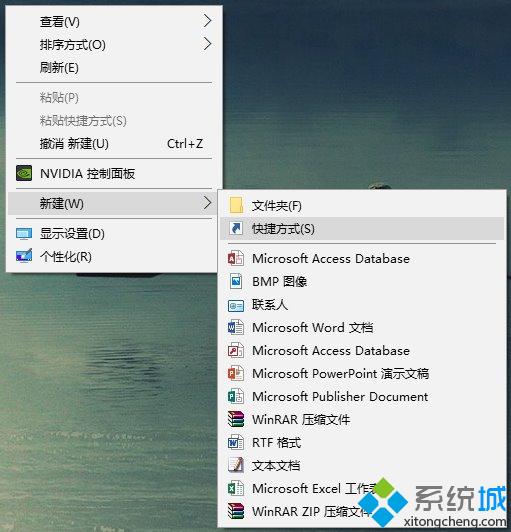
2、在“请键入对象的位置”中直接复制下面的内容粘贴进去:
taskkill /F /FI "USERNAME eq 用户名" /FI "IMAGENAME ne explorer.exe" /FI "IMAGENAME ne dwm.exe
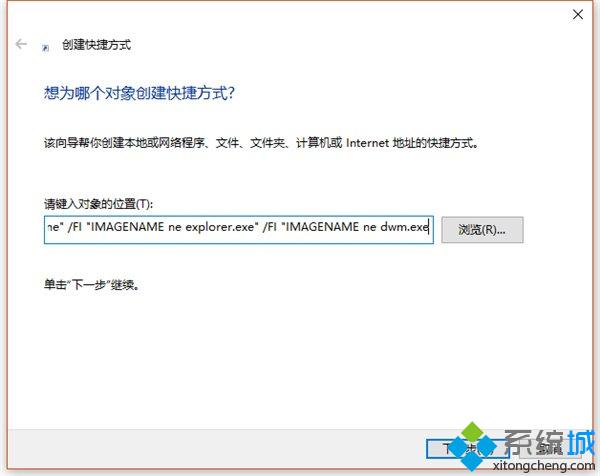
3、需要注意的,上面的那个用户名,是大家电脑当前使用的账户名称,填错无效。之后就看大家个人喜欢了,随便起个名字,如“秒关程序”,“瞬间回血”啥的,丢在桌面上。
4、以后当咱们遇到上面说的那几种情况时,双击这个快捷方式运行就OK了,此时,小编硬是忍不住了,怒吼声:魔方快捷组行不行啊。首先,在软媒魔方中搜索“右键菜单快捷组”。
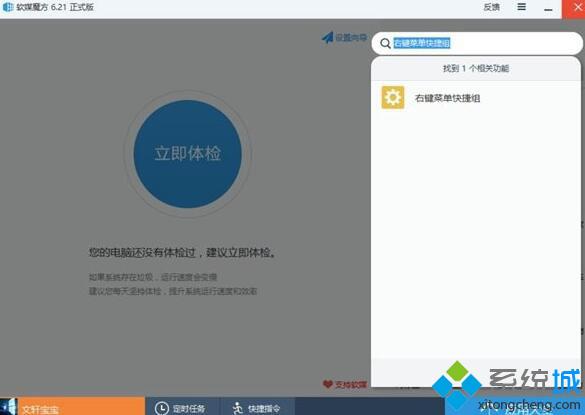
5、然后,在右键菜单快捷组中,点击“添加”。
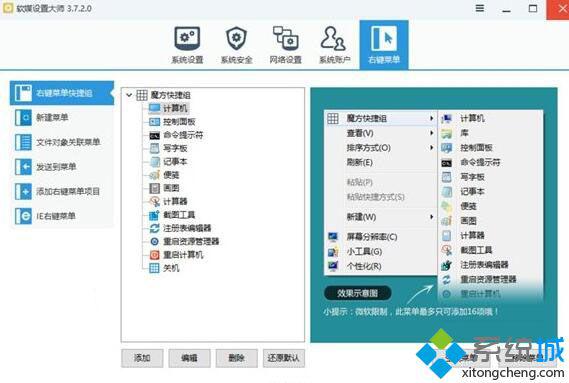
6、把那一行命令改好后粘贴进来。
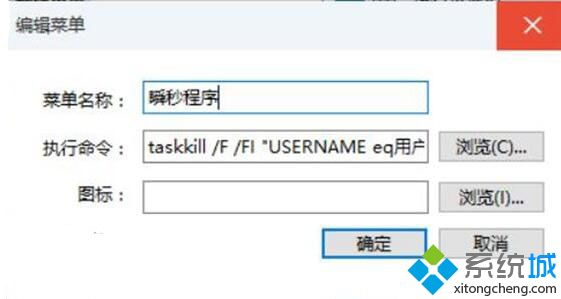
7、点击“确定”再点击“生成菜单”,霸气地享受程序被瞬秒的快感吧!
通过上述几个步骤的简单操作,我们就能在电脑关机时霸气地瞬秒所有程序了。是不是非常简单呢?如果你也有同样需求的话,不妨尝试下小编的方法。
我告诉你msdn版权声明:以上内容作者已申请原创保护,未经允许不得转载,侵权必究!授权事宜、对本内容有异议或投诉,敬请联系网站管理员,我们将尽快回复您,谢谢合作!










